Об этой угрозе
My Inbox Helper могут считаться браузер угонщик, несмотря на его рекламируются как полезное расширение для управления несколькими учетными записями электронной почты. Это почти идентичны для многих других hijackers там. Есть сообщения о пользователях, найти расширение установлен, но имеющие не помнит это делать. Расширение использование метода группирования для установки незаметно является одной из причин, почему он классифицируется как браузер угонщик. Мы будем объяснять метод установки более подробно позднее в настоящем докладе. Когда угонщик устанавливает необъявленные, это довольно noticeable , потому что она меняет настройки браузера для отображения другой главной страницы. Способствовали сайт будет установлен в качестве домашней страницы, и пока угонщик присутствует, вы не сможете отменить эти изменения. Он будет намерен перенаправить вас на спонсируемые сайты для того, чтобы генерировать трафик для определенных сайтов. 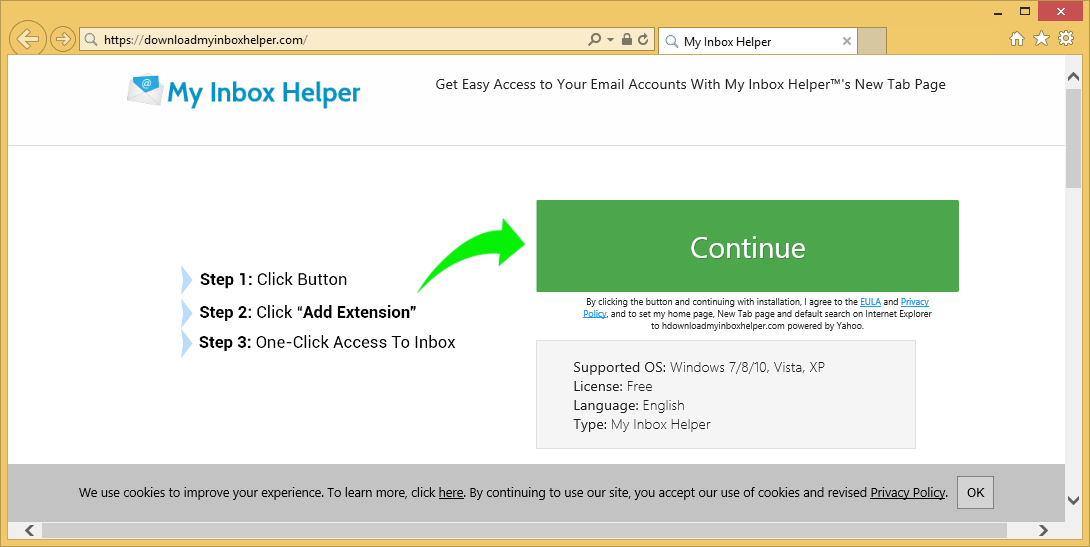
Хотя его внезапное появление в браузере может сигнализации пользователей, это не серьезную угрозу, поскольку он не прямой ущерб. Однако она не разрешается оставаться установлены на компьютере, так как это может подвергнуть вас опасным содержимым. Так как он пытается перенаправить вас на спонсируемые сайты, это может привести вас к сайтам, которые являются опасными. Вы могли бы в конечном итоге с некоторыми рода вредоносных программ Если вы не будете осторожны. По этим причинам мы считаем, что следует рассмотреть возможность удаления My Inbox Helper.
Методы распределения браузер угонщик
Незначительных инфекций как угонщики браузера и adware обычно распространяются с помощью метода группирования. Это означает, что похитители прикреплены к freeware как дополнительные предложения. Это популярный метод среди разработчиков нежелательных программ, потому что она позволяет программы установки без пользователей даже не замечая. Вложенные элементы можно установить вместе с freeware по умолчанию, так что если вы не хотите, чтобы случиться, вы должны вручную предотвратить их от делать так. Это не трудно сделать, как вам просто нужно использовать параметры Дополнительно (Custom) при установке freeware. Эти параметры будут сделать видимыми все предложения, и вы будет иметь возможность отменить выбор всех из них. Даже если вы видите заманчивых предложений, мы рекомендуем вам ознакомиться с ними тщательно прежде чем позволить им установить. Самое лучшее, что вы можете сделать было бы отменить все. В отличие от дополнительно настройки по умолчанию не показывать любые добавленные предложения так что с помощью этих параметров не рекомендуется, если у вас есть другие варианты. Вы также должны быть более осторожным какие источники вы использовать для скачивания программы, среди other things.
Следует удалить My Inbox Helper?
Когда угонщик вторгается компьютер, первое, что вы заметите это другой главной страницы. Классический угонщик поведение меняется настроек браузера таким образом, чтобы его раскрученный сайт загружается как главной страницы. Эти изменения могут повлиять на большинство ведущих браузеров, в том числе Internet Explorer, Google Chrome и Mozilla Firefox. И после того, как были внесены эти изменения, они будут необратимыми, пока угонщик внутри компьютера, как он будет отменяет все изменения, внесенные.
Сомнительные расширения был разработан полярности Technologies Ltd, и он установит search.hdownloadmyinboxhelper.com качестве домашней страницы. Он должен помочь пользователям сделку с несколькими электронной почте счета проще, но все, что он действительно является предоставлять ссылки на Gmail, Yahoo, Outlook и Hotmail. Это также даст ярлыки на сайтах, как Amazon, YouTube и Facebook. Помимо этого будет поисковой предложили. Мы предлагаем что вы будьте осторожны, если вы решите использовать его, потому что это скорее всего пытается перенаправить вас на спонсируемые сайты. Рекламные ссылки будет вставлен среди результатов поиска законным, всякий раз, когда вы ищете что-то. Она не может быть очевидным, но сайты будут иметь мало общего с то, что вы ищете, потому что их единственной целью является сделать доходы от перевозок. Некоторые сайты даже может быть опасным, как угонщики не проверять перед перенаправлением вас. Таким образом вы может заканчиваться вредоносных программ. Доступ к вашей электронной почте или учетных записей социальных средств массовой информации через этот угонщик также не рекомендуется.
Если вы хотите узнать, какую информацию собирает о вас, ознакомиться с политикой конфиденциальности, расположенный в вашей домашней странице. Они четко заявить, что они собирают информацию, вы предоставляете себя и данные, они получают от использования их услуг. Угонщик будет записывать информацию, такую как IP-адрес, поисковых мероприятий, ваше географическое положение, включен/удаления расширений, тип браузера и т.д. В политике конфиденциальности утверждает, что информация является необходимой для разработки соответствующих функций или помочь рекламодателям показывать вам более персонализированные объявления. Собранная информация может также передаваться различным сторонам, хотя компания объявила, что они не продавать или поделиться информацией пользователя со сторонами за пределами полярности. Однако рекламные компании по-прежнему будет иметь ваши данные. Даже если он утверждает, что не собирать вашу личную информацию, мы очень сомневаюсь, что вы хотите любых данных о вас, чтобы быть в руках сомнительных компаний.
Ли вы хранить My Inbox Helper или нет, это до вас, но если вы не собираетесь его использовать, избавиться от него. И если вы думаете, что это будет полезно, внимательно ознакомьтесь с политикой конфиденциальности и быть осторожным быть перенаправлены на опасные веб-сайты.
Способы удаления My Inbox Helper
Если вы не уверены как можно стереть угонщик, у вас есть два варианта. Если у вас есть анти шпионское программное обеспечение, которое определяет его как угрозу, просто позволяют программе позаботится обо всем. Ручной ликвидация возможна также полностью, и это не трудно сделать. В случае, если вы не уверены где начать или что делать, используйте ниже получают инструкции, чтобы помочь вам удалить My Inbox Helper.
Offers
Скачать утилитуto scan for My Inbox HelperUse our recommended removal tool to scan for My Inbox Helper. Trial version of provides detection of computer threats like My Inbox Helper and assists in its removal for FREE. You can delete detected registry entries, files and processes yourself or purchase a full version.
More information about SpyWarrior and Uninstall Instructions. Please review SpyWarrior EULA and Privacy Policy. SpyWarrior scanner is free. If it detects a malware, purchase its full version to remove it.

WiperSoft обзор детали WiperSoft является инструментом безопасности, который обеспечивает безопасности в реальном в ...
Скачать|больше


Это MacKeeper вирус?MacKeeper это не вирус, и это не афера. Хотя существуют различные мнения о программе в Интернете, мн ...
Скачать|больше


Хотя создатели антивирусной программы MalwareBytes еще не долго занимаются этим бизнесом, они восполняют этот нед� ...
Скачать|больше
Quick Menu
Step 1. Удалить My Inbox Helper и связанные с ним программы.
Устранить My Inbox Helper из Windows 8
В нижнем левом углу экрана щекните правой кнопкой мыши. В меню быстрого доступа откройте Панель Управления, выберите Программы и компоненты и перейдите к пункту Установка и удаление программ.


Стереть My Inbox Helper в Windows 7
Нажмите кнопку Start → Control Panel → Programs and Features → Uninstall a program.


Удалить My Inbox Helper в Windows XP
Нажмите кнопк Start → Settings → Control Panel. Найдите и выберите → Add or Remove Programs.


Убрать My Inbox Helper из Mac OS X
Нажмите на кнопку Переход в верхнем левом углу экрана и выберите Приложения. Откройте папку с приложениями и найдите My Inbox Helper или другую подозрительную программу. Теперь щелкните правой кнопкой мыши на ненужную программу и выберите Переместить в корзину, далее щелкните правой кнопкой мыши на иконку Корзины и кликните Очистить.


Step 2. Удалить My Inbox Helper из вашего браузера
Устраните ненужные расширения из Internet Explorer
- Нажмите на кнопку Сервис и выберите Управление надстройками.


- Откройте Панели инструментов и расширения и удалите все подозрительные программы (кроме Microsoft, Yahoo, Google, Oracle или Adobe)


- Закройте окно.
Измените домашнюю страницу в Internet Explorer, если она была изменена вирусом:
- Нажмите на кнопку Справка (меню) в верхнем правом углу вашего браузера и кликните Свойства браузера.


- На вкладке Основные удалите вредоносный адрес и введите адрес предпочитаемой вами страницы. Кликните ОК, чтобы сохранить изменения.


Сбросьте настройки браузера.
- Нажмите на кнопку Сервис и перейдите к пункту Свойства браузера.


- Откройте вкладку Дополнительно и кликните Сброс.


- Выберите Удаление личных настроек и нажмите на Сброс еще раз.


- Кликните Закрыть и выйдите из своего браузера.


- Если вам не удалось сбросить настройки вашего браузера, воспользуйтесь надежной антивирусной программой и просканируйте ваш компьютер.
Стереть My Inbox Helper из Google Chrome
- Откройте меню (верхний правый угол) и кликните Настройки.


- Выберите Расширения.


- Удалите подозрительные расширения при помощи иконки Корзины, расположенной рядом с ними.


- Если вы не уверены, какие расширения вам нужно удалить, вы можете временно их отключить.


Сбросьте домашнюю страницу и поисковую систему в Google Chrome, если они были взломаны вирусом
- Нажмите на иконку меню и выберите Настройки.


- Найдите "Открыть одну или несколько страниц" или "Несколько страниц" в разделе "Начальная группа" и кликните Несколько страниц.


- В следующем окне удалите вредоносные страницы и введите адрес той страницы, которую вы хотите сделать домашней.


- В разделе Поиск выберите Управление поисковыми системами. Удалите вредоносные поисковые страницы. Выберите Google или другую предпочитаемую вами поисковую систему.




Сбросьте настройки браузера.
- Если браузер все еще не работает так, как вам нужно, вы можете сбросить его настройки.
- Откройте меню и перейдите к Настройкам.


- Кликните на Сброс настроек браузера внизу страницы.


- Нажмите Сброс еще раз для подтверждения вашего решения.


- Если вам не удается сбросить настройки вашего браузера, приобретите легальную антивирусную программу и просканируйте ваш ПК.
Удалить My Inbox Helper из Mozilla Firefox
- Нажмите на кнопку меню в верхнем правом углу и выберите Дополнения (или одновеременно нажмите Ctrl+Shift+A).


- Перейдите к списку Расширений и Дополнений и устраните все подозрительные и незнакомые записи.


Измените домашнюю страницу в Mozilla Firefox, если она была изменена вирусом:
- Откройте меню (верхний правый угол), выберите Настройки.


- На вкладке Основные удалите вредоносный адрес и введите предпочитаемую вами страницу или нажмите Восстановить по умолчанию.


- Кликните ОК, чтобы сохранить изменения.
Сбросьте настройки браузера.
- Откройте меню и кликните Справка.


- Выберите Информация для решения проблем.


- Нажмите Сбросить Firefox.


- Выберите Сбросить Firefox для подтверждения вашего решения.


- Если вам не удается сбросить настройки Mozilla Firefox, просканируйте ваш компьютер с помощью надежной антивирусной программы.
Уберите My Inbox Helper из Safari (Mac OS X)
- Откройте меню.
- Выберите пункт Настройки.


- Откройте вкладку Расширения.


- Кликните кнопку Удалить рядом с ненужным My Inbox Helper, а также избавьтесь от других незнакомых записей. Если вы не уверены, можно доверять расширению или нет, вы можете просто снять галочку возле него и таким образом временно его отключить.
- Перезапустите Safari.
Сбросьте настройки браузера.
- Нажмите на кнопку меню и выберите Сброс Safari.


- Выберите какие настройки вы хотите сбросить (часто они все бывают отмечены) и кликните Сброс.


- Если вы не можете сбросить настройки вашего браузера, просканируйте ваш компьютер с помощью достоверной антивирусной программы.
Site Disclaimer
2-remove-virus.com is not sponsored, owned, affiliated, or linked to malware developers or distributors that are referenced in this article. The article does not promote or endorse any type of malware. We aim at providing useful information that will help computer users to detect and eliminate the unwanted malicious programs from their computers. This can be done manually by following the instructions presented in the article or automatically by implementing the suggested anti-malware tools.
The article is only meant to be used for educational purposes. If you follow the instructions given in the article, you agree to be contracted by the disclaimer. We do not guarantee that the artcile will present you with a solution that removes the malign threats completely. Malware changes constantly, which is why, in some cases, it may be difficult to clean the computer fully by using only the manual removal instructions.
